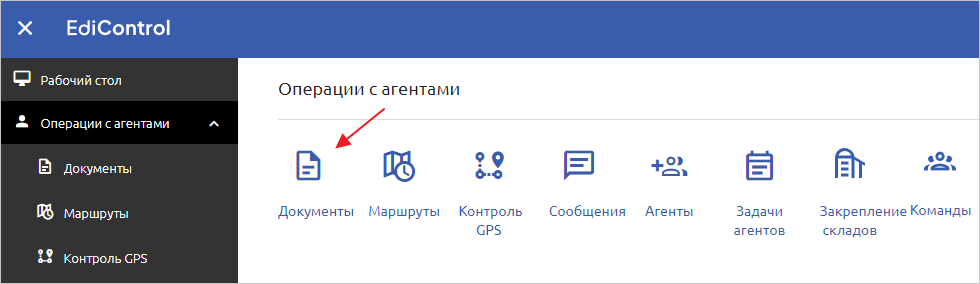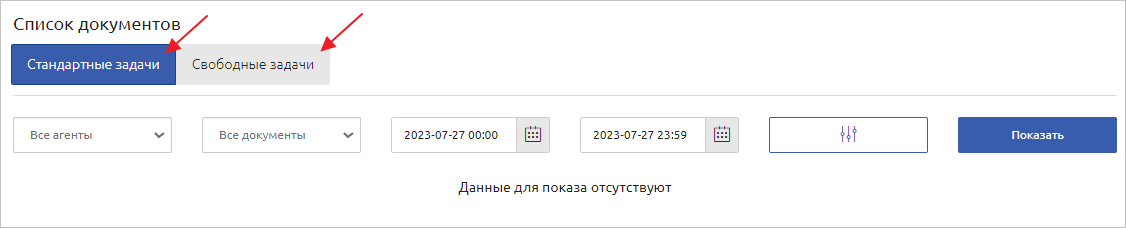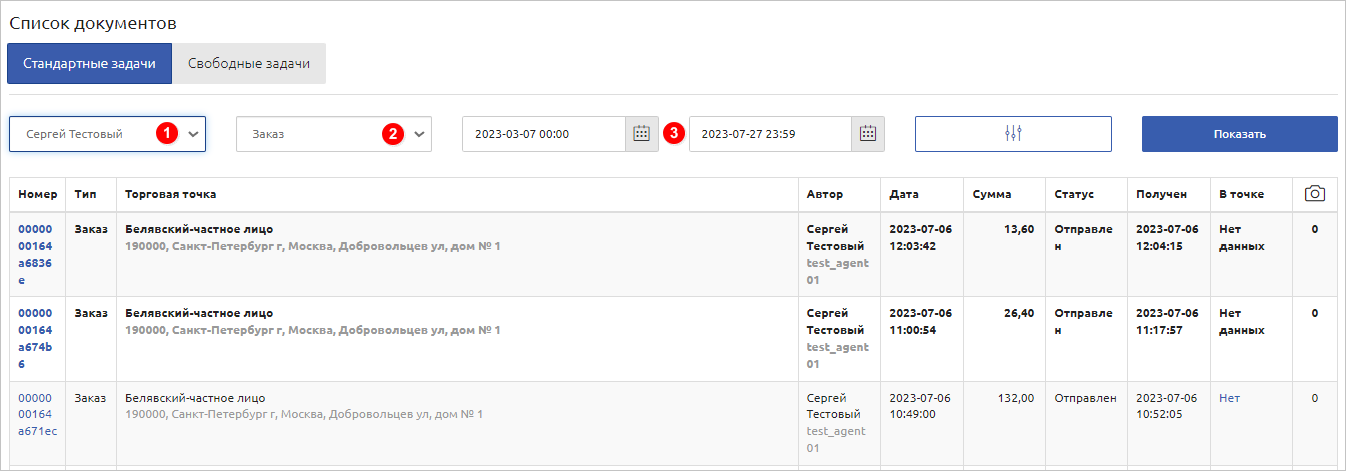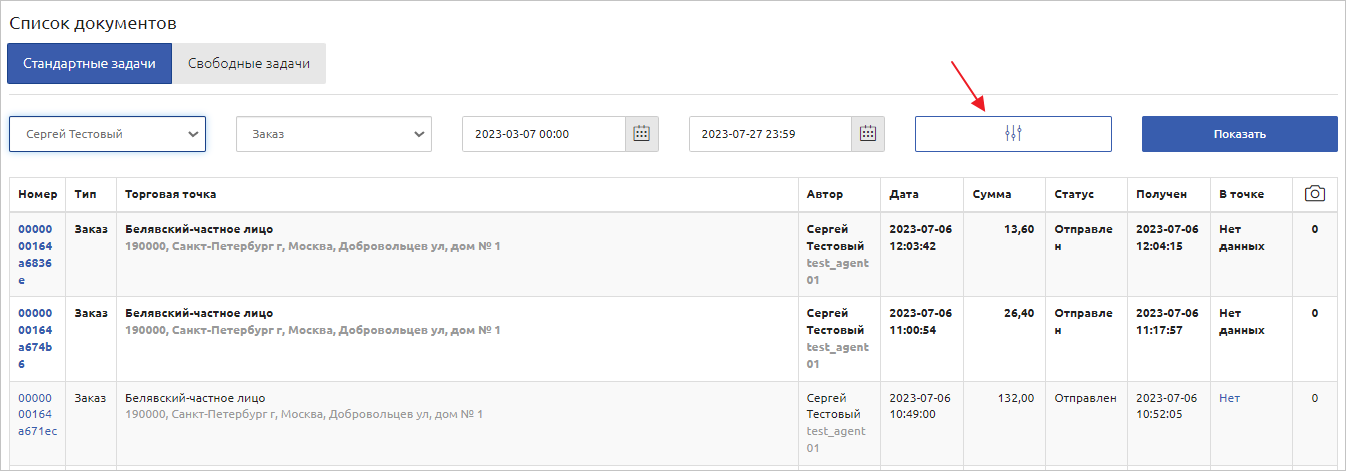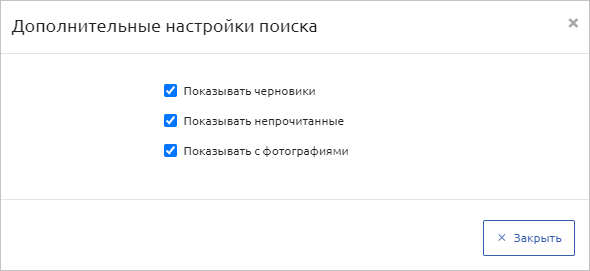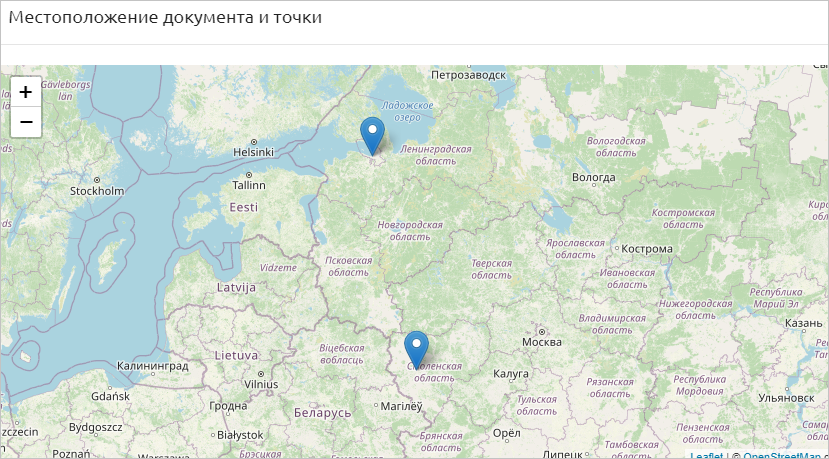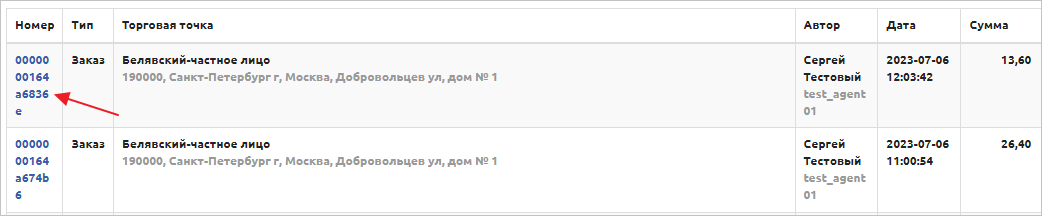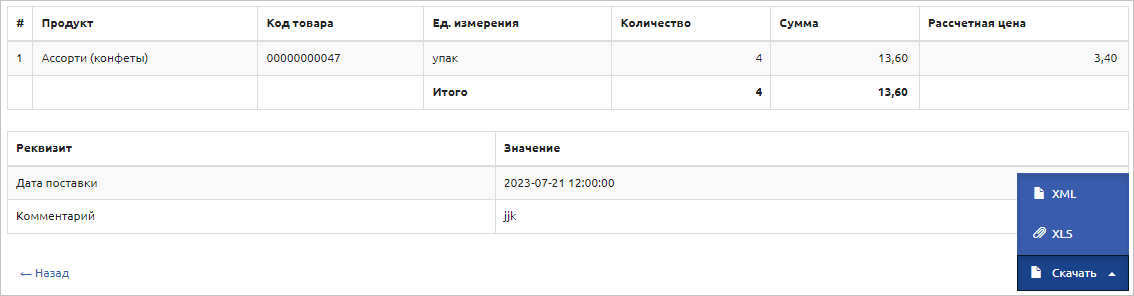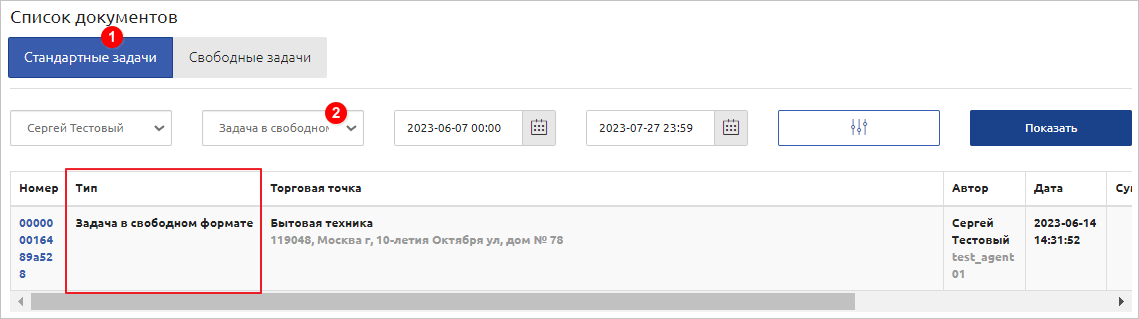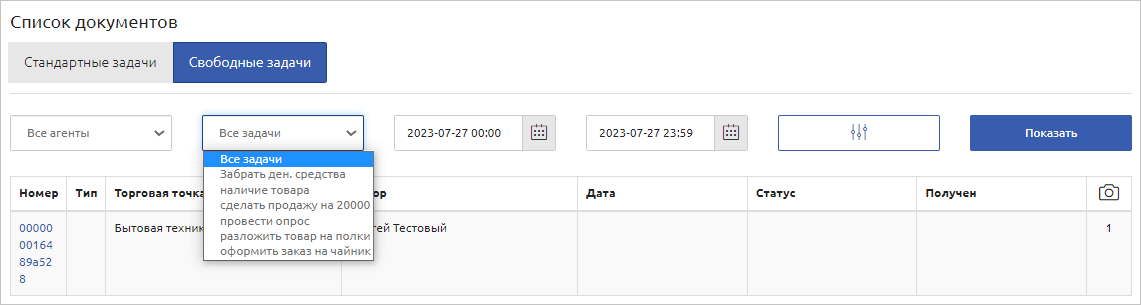Работа с документами в веб-приложении EdiAgent
Для просмотра документов перейдите в раздел «Операции с агентами» ⇒ «Документы» (Рис. 1).
Откроется раздел документов, который делится на два вида задач – стандартные и свободные, в ходе которых были сформированы документы (Рис. 2).
Документы во всех разделах можно отфильтровать по критериям: «Агент», «Тип документа», «Дата» (Рис. 3).
Также, в дополнительных параметрах можно установить значение «Показывать черновики», «Показывать непрочитанные» и «Показывать с фотографиями» (Рис. 4, 5).
Чтобы отфильтровать документы, укажите параметры, затем нажмите кнопку «Показать». Появится список документов, удовлетворяющий указанным параметрам (Рис. 6).
Отображаемая информация в документах:
- Номер документа
- Тип документа
- Торговая точка
- Автор – агент, который создавал документ
- Дата – дата и время создания документа
- Сумма
- Статус
- Получен – дата и время отправки документа
- В точке – отображает данные о создании документа в допустимом радиусе от расположения торговой точки. Значения: «Нет данных» – означает, что у торговой точки не указаны координаты, «Нет» – документ был создан не в допустимом радиусе от торговой точки (более 500м). Для просмотра разницы между расположением торговой точки и места, где проводили документ, кликните по результату (Рис. 7).
Откроется карта с указанием расположения торговой точки и места создания документа (Рис. 8).
- Фото, прикрепленные к документу
Документы, выделенные жирным шрифтом, являются непросмотренными. Для просмотра кликните по номеру документа. Откроется печатная форма документа, где можно посмотреть информацию, а также скачать его в выбранном формате (Рис. 8, 9).
Задачи в свободном формате можно просмотреть как во вкладке «Стандартные задачи», но без разграничений по выполненным задачам (Рис. 10).
Так и во вкладке «Свободные задачи» с разграничением по выполненным задачам (Рис. 11).
Видеоролик по теме: